大神教你win10怎么改成win7
- 2017-10-09 05:00:05 分类:win10
有网友表示在升级安装win10之后,感觉怎么越用越觉得有问题存在,就是看不出是什么问题却隐隐约约的存在,很多用户不喜欢win10系统,打算安装win7系统,那么该怎么将win10改成win7呢?对此,小编给有这方面需要的人提供win10改成win7 教程的帮助。
在升级Windows10之后,很多用户还是不愿意使用新的Win10,习惯上、兼容性上,而想要改成Win7。或许是感觉win10也不是很好用,那么win10怎么改成win7呢?为了帮助到你们,小编特地的来演示一遍win10改成win7的操作。
win10怎么改成win7图文教程
按电源键启动,再出现开机画面时按下F1键进入BIOS
按→方向键移动到Exit,选择OS Optimized Defaults回车,设置成Disabled,按回车键
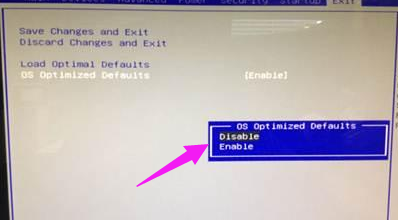
win10示例1
弹出警告,直接按Enter键
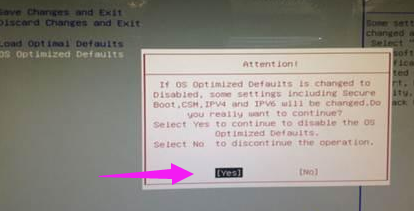
win10示例2
按F9加载默认设置,回车确认
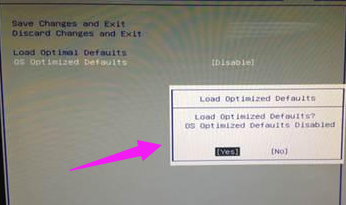
win10示例3
转到Startup,把CSM设置成Enabled
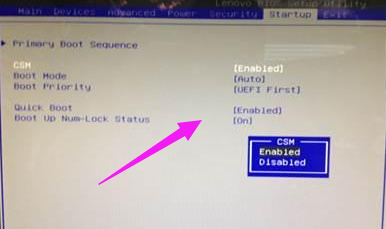
win10示例4
Boot Mode设置成Legacy Only,回车确认
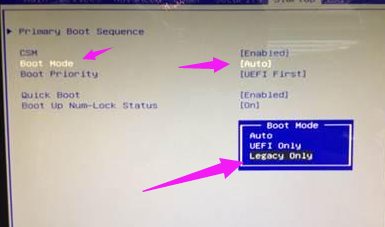
win10示例5
按下F10,选择Yes回车保存
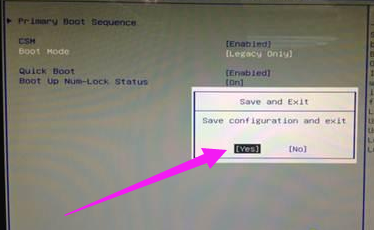
win10示例6
插入U盘启动盘,开机按F12,在启动菜单选择USB选项回车
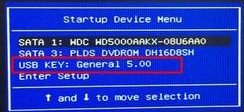
win10示例7
从U盘启动进入这个界面,选择02回车运行PE系统

win10示例8
打开DiskGenius分区工具,把硬盘转换成MBR格式,再进行快速分区

win10示例9
打开PE一键装机,自动加载系统映象,点击安装到C盘,确定
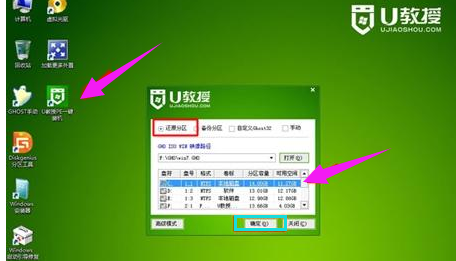
win10示例10
开始进行系统的安装,之后的过程就是自动完成的
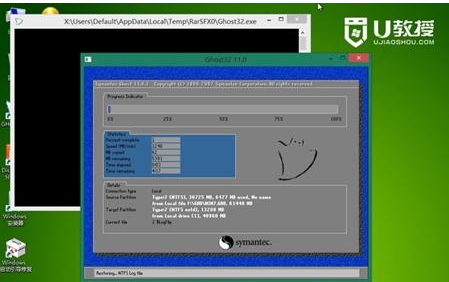
win10示例11
以上就是联想电脑把win10系统改成win7系统的方法了,使用联想的用户,如果想把win10改win7也可以参考一下上面的操作。